[ad_1]
寻找修复 WordPress 数据库的方法? 🤔
当您遇到以下错误时,WordPress 数据库需要排查和修复:
- “建立数据库连接时出错”
- “无需更新,您的数据库已经是最新的”
- “警告:require_once(path/to/file.php){function.require-once}:无法打开流:没有这样的文件或目录在……”
数据库问题的其他迹象包括您网站上突然出现无法解释的变化,例如缺少内容和图像、插件经常出现故障以及无法上传图像。
由于不正确的数据库凭据、损坏的文件、被黑客入侵的站点以及超出 PHP 内存限制等原因,会出现数据库问题。
让我们深入挖掘。
WordPress数据库损坏的常见原因
有许多原因可能会损坏或破坏您的 WordPress 数据库文件。 最常见的是:
- 服务器问题
- 数据库凭据问题
- 损坏的数据库表
- 被黑网站
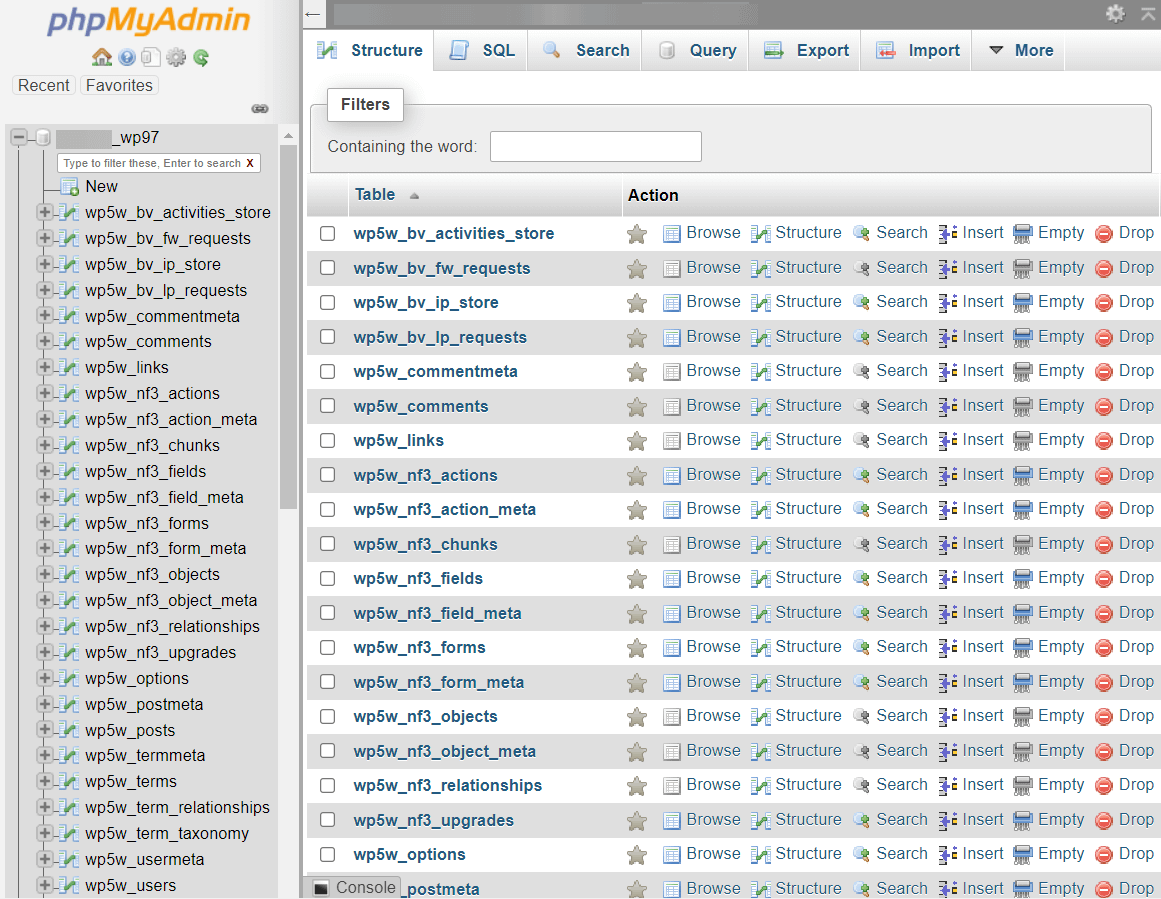 phpMyAdmin 中的数据库表
phpMyAdmin 中的数据库表
1.服务器问题
您在网站上注意到的错误可能会出现,因为该网站无法与您的托管服务器连接。 服务器响应时间过长或完全无响应。 不幸的是,服务器问题在廉价托管服务中很常见。
一些托管服务还为您网站的文件和数据库使用单独的服务器。 在这些配置中,即使数据库服务器关闭,您站点的文件服务器也可能仍在工作。
2. 数据库凭证问题
可以使用数据库凭据访问 WordPress 数据库。 这些凭据存储在 wp-config.php 文件中。 如果文件已被篡改,则凭证可能已被更改或从文件中删除。
因此,您在 WordPress 网站上面临的问题可能源于不正确的数据库凭据。
如果您最近将 WordPress 站点从一台主机迁移到另一台主机,也会出现数据库凭据问题。
3.损坏的数据库表
WordPress 数据库由存储站点数据的表组成。 尽管数据库与任何其他技术系统一样是一个健壮的系统,但它可能会遇到故障和损坏。
表格损坏可能会导致数据丢失,这就是您网站的某些内容和图像可能丢失的原因。
4. 被黑网站
数据库损坏和 wp-config.php 文件中数据库凭据的修改可能是网站被黑的迹象。
在访问 WordPress 网站后,黑客经常会篡改文件和数据库。 他们使用该网站的资源来存储非法文件和文件夹或对其他网站发起攻击。
这些是导致数据库损坏的最常见原因。 在下一部分中,您将学习如何修复您的 WordPress 数据库,并让您的网站立即启动并运行。
如何准备修复 WordPress 数据库
有多种方法可以修复 WordPress 数据库。 但在开始解决方案之前,您需要采取两个关键步骤。
首先,您需要备份整个网站,然后在 wp-config.php 文件中启用错误日志以查找数据库损坏的确切原因。 在学习如何修复 WordPress 数据库之前,让我们深入了解这些步骤。
- 备份您的 WordPress 网站
- 启用错误日志以查明原因
1. 备份您的 WordPress 网站
要解决数据库问题,您将采取可能损坏您的网站的步骤。
例如,您将访问 phpMyAdmin 以自动进行数据库修复。 phpMyAdmin 中的一个失误可能会导致大麻烦。 您最终可能会破坏您的网站。
有备份是一个安全网。 当出现问题时,只需恢复备份并尝试其他解决方案。
如果您的主机有可靠的备份工具,那通常是最好的起点。 或者,您可以手动备份您的站点。
2.启用错误日志以查明原因
正如我们之前所说,有多种原因可能导致您的 WordPress 网站上的数据库损坏。 要修复数据库,您需要首先了解确切的原因。 最好的方法是查看 wp-config 文件中的 WordPress 错误日志。
wp-config.php 文件是一个核心 WordPress 文件,它包含您网站的配置详细信息以及数据库凭据。 该文件可用作调试工具。 它可以生成日志错误,您可以查看这些错误以确定是插件、主题或其他东西在您的网站上造成了问题。
要访问 wp-config 文件,请打开您的主机帐户并转到 cPanel 并选择文件管理器。
如果您的主机不提供 cPanel,您也可以使用 FTP 连接到您的服务器。
在文件管理器中,转到 public_html → wp-config.php。 右键单击文件并选择编辑。
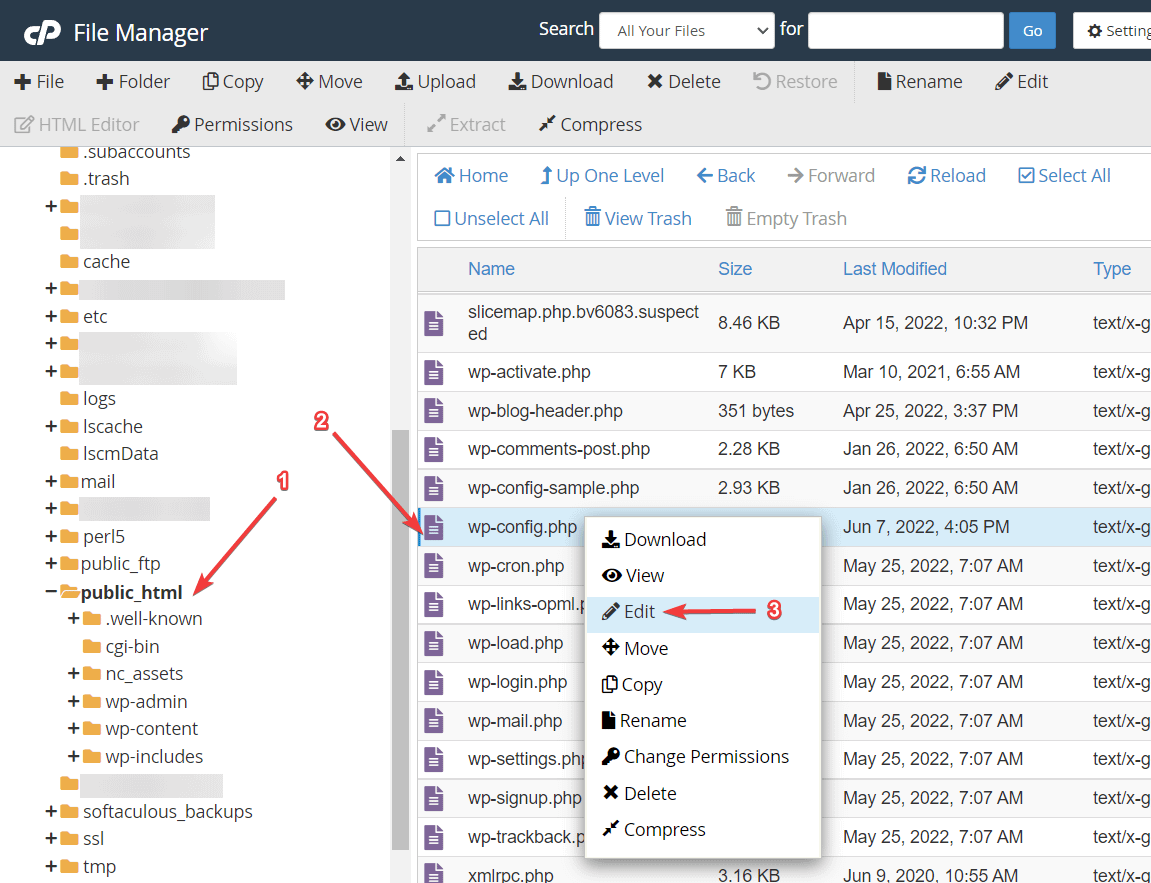 在 Public_html 文件夹中编辑 wp-config 文件
在 Public_html 文件夹中编辑 wp-config 文件
向下滚动并在这句话上方插入以下代码片段: /* 就是这样,停止编辑! 快乐出版。 */
定义(’WP_DEBUG’,真); 定义(’WP_DEBUG_LOG’,真);
第一行启用调试模式,第二行确保错误日志存储在 debug.log 文件中。
您可能会发现代码已经存在,但调试模式已设置为 false。 在这种情况下,您只需将现有代码更改为 true。
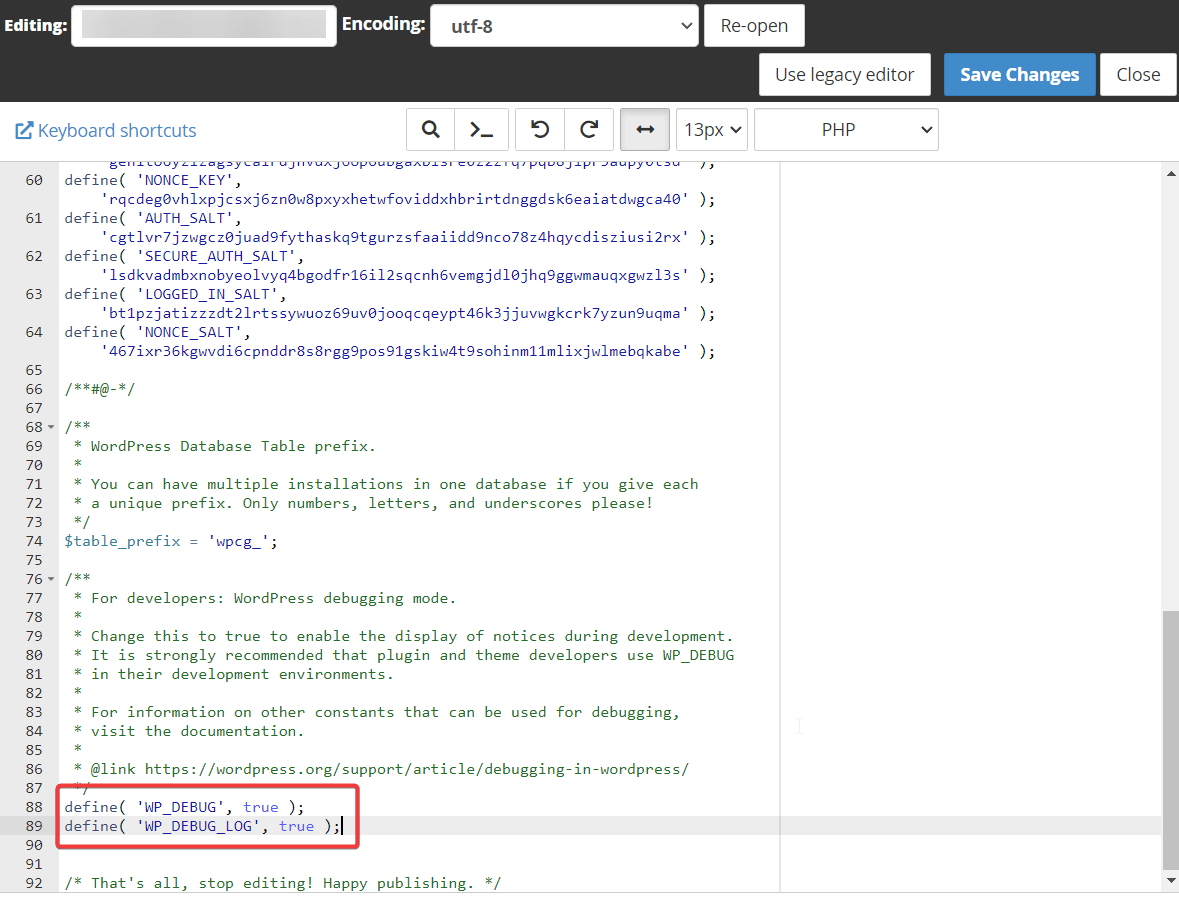 在 wp-config.php 中启用调试日志
在 wp-config.php 中启用调试日志
打开调试文件,它将显示站点遇到的所有警告和错误。 一旦您确定了真正的问题,您就可以通过跳转到下面的相关解决方案来开始修复您的数据库。
但是,如果您无法破译错误消息并且无法查明数据库损坏背后的确切原因,那么我们建议您一一尝试以下解决方案。
如何修复 WordPress 数据库
既然您已经完成了初步步骤,就可以开始修复数据库了。
第一步是确保您使用正确的数据库凭据。 完成此操作后,您可以继续执行旨在修复损坏数据库的其他步骤。
- 检查您的 WordPress 数据库凭据
- 使用插件修复 WordPress 数据库
- 使用内置的 WordPress 数据库修复工具
- 在 phpMyAdmin 中修复数据库
- 使用 WP-CLI 修复数据库
1. 检查您的 WordPress 数据库凭据
错误建立数据库连接错误背后的最常见原因之一是 wp-config.php 文件中存在不正确的数据库凭据。 数据库凭据包括以下内容:
- 数据库名称
- 用户
- 密码
- 主机名
您需要检查 wp-config.php 文件中的数据库凭据是否正确。
您将在 MySQL 数据库中找到您站点的数据库凭据。
如果您的主机使用 cPanel,您可以通过转到 cPanel → MySQL 数据库来访问 MySQL 数据库。 如果您的主机不使用 cPanel,您需要查阅主机的文档。
如果 MySQL 数据库未向您显示凭据,则您需要查找首次设置托管帐户时从托管服务提供商处收到的电子邮件。 它将包含您的数据库名称、用户、密码和主机名。
但是,如果您找不到电子邮件,那么剩下要做的就是与您的托管支持人员联系并要求他们为您找到您的凭据。
或者,您也可以创建一个新的数据库用户并将其分配给数据库。 然后,您可以将该用户的凭据添加到您的 wp-config.php 文件中。
获得凭据后,再次打开您的主机帐户并转到 cPanel → public_html → wp-config.php。 接下来,打开文件并匹配凭据。 如果凭据不正确,则编辑文件并添加正确的凭据。
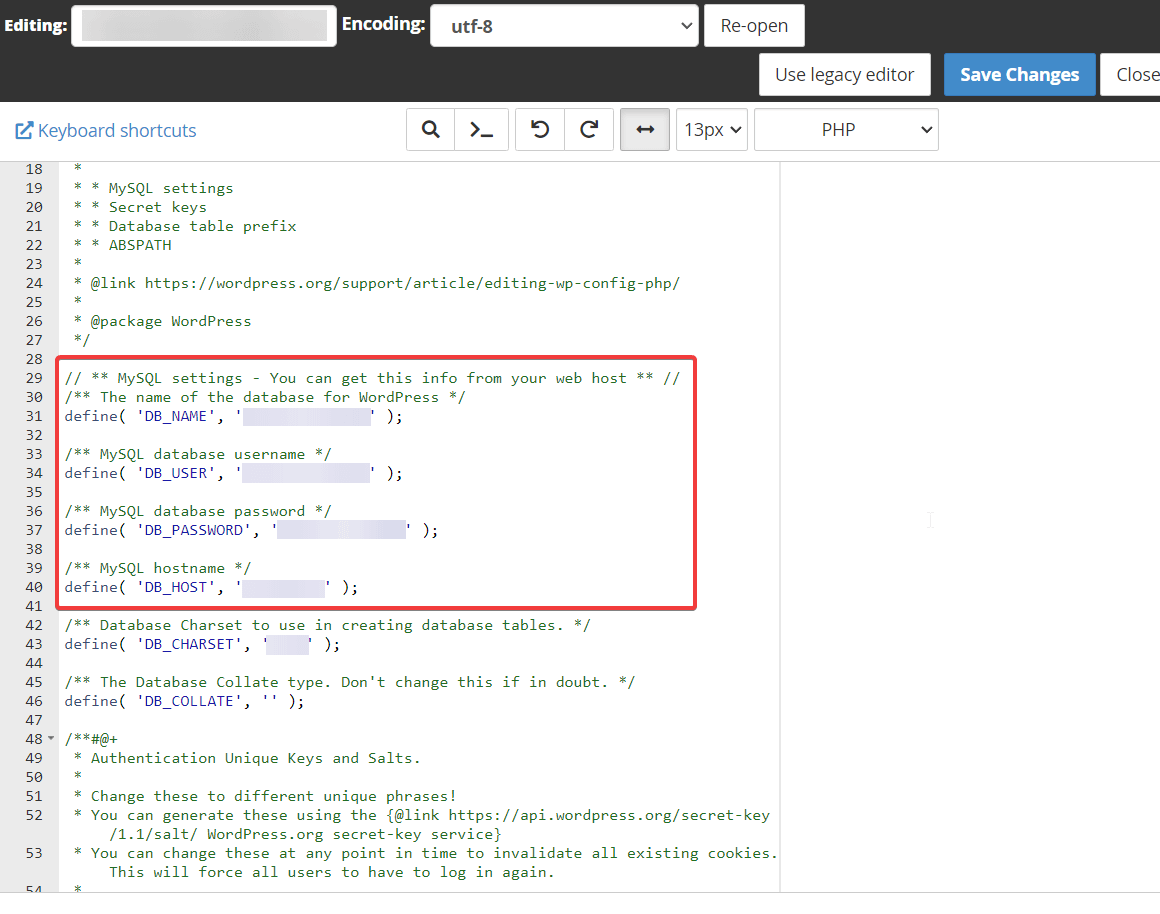 wp-config 文件中的数据库凭据
wp-config 文件中的数据库凭据
📌 如果这不能解决问题,您需要继续执行修复数据库的步骤。
2. 使用插件修复 WordPress 数据库(如果您有仪表板访问权限)
如果您仍然能够访问您的后端 WordPress 仪表板,您可以使用插件来修复您的数据库。
但是,如果您无法访问您的 WordPress 仪表板,您需要跳到下一部分,了解一些不需要仪表板访问权限的数据库修复选项。
Advanced Database Cleaner 和 WP-DBManager 是两个流行的数据库修复插件。 您可以安装其中任何一个来修复您的数据库。
如果您已在您的站点上安装了 Advanced Database Cleaner,请转到仪表板菜单上的 WP DB Cleaner 并打开“表”选项卡。
接下来,选择所有表并从下拉列表中选择修复并点击应用按钮。
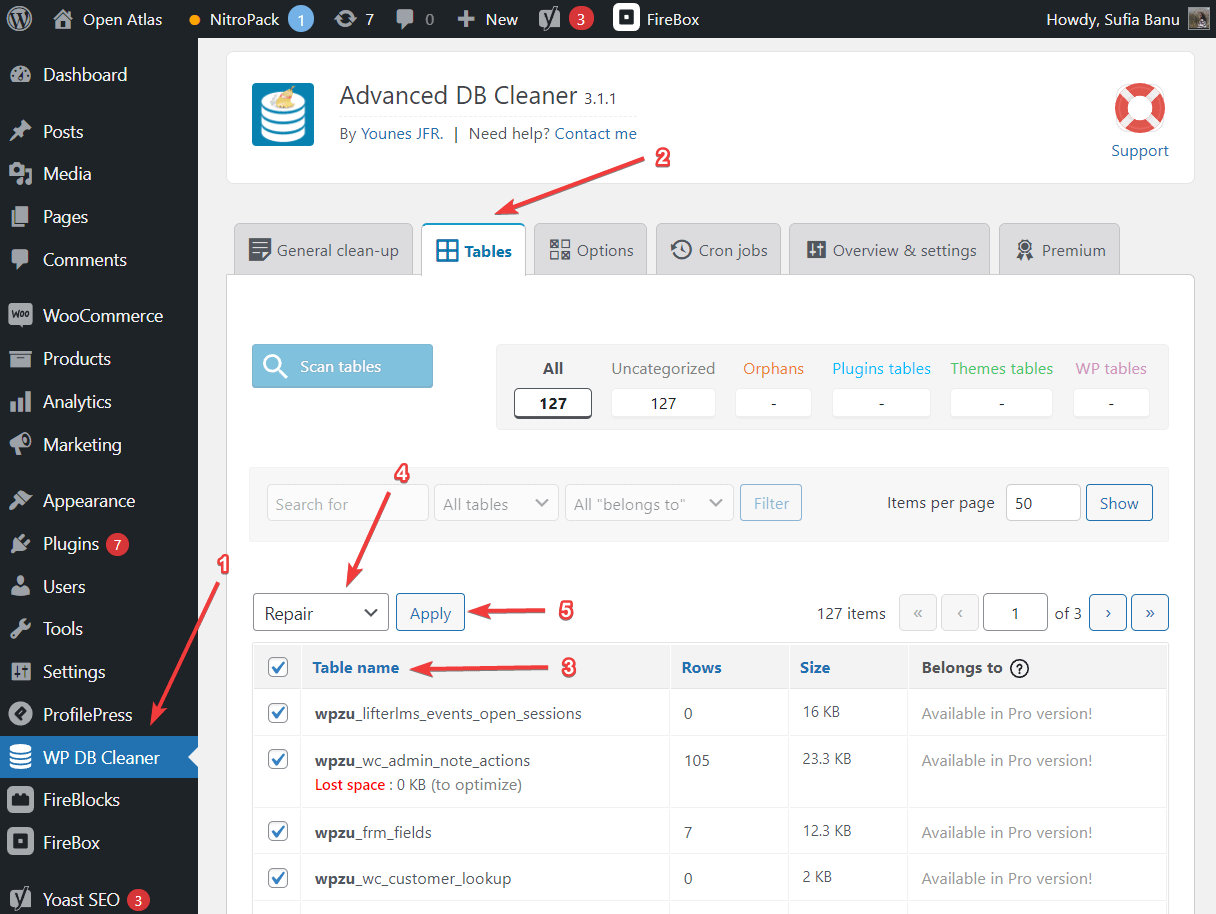 在 Advanced Database Cleaner 中修复数据库
在 Advanced Database Cleaner 中修复数据库
如果您已经安装了 WP-DBManager,然后转到数据库 → 修复数据库,然后在下一页上,向下滚动并点击修复按钮。
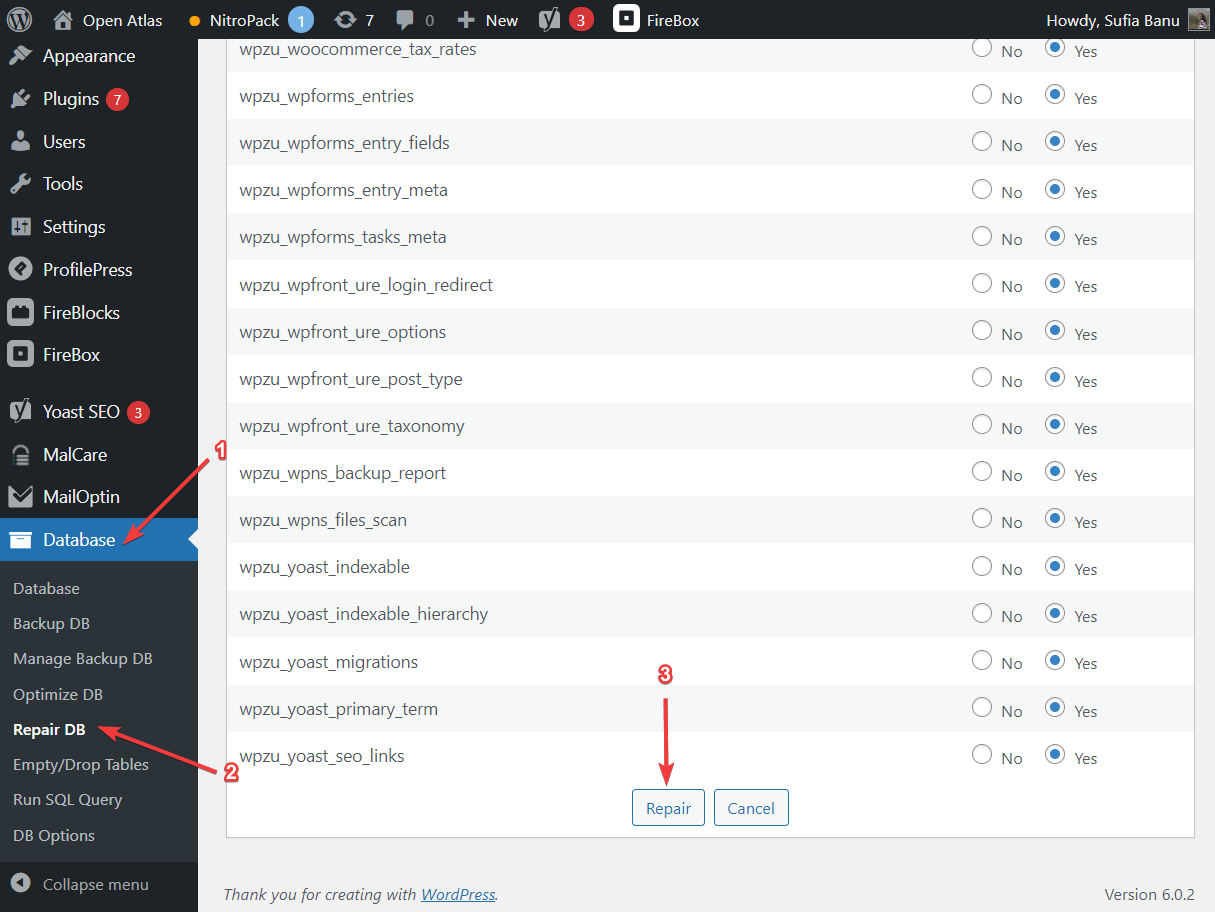 在 WP DB Cleaner 中修复数据库
在 WP DB Cleaner 中修复数据库
3.使用内置的WordPress数据库修复工具
WordPress 还包括自己的内置数据库修复工具,可帮助您修复损坏的 WordPress 数据库。
但是,要访问它,您首先需要通过使用 cPanel 文件管理器或 FTP 编辑 wp-config.php 文件来手动启用它。
打开文件并在 /* 正上方添加以下代码片段,就这样,停止编辑! 快乐出版。 */ 线:
定义(’WP_ALLOW_REPAIR’,真);
接下来,打开此 URL:https://example.com/wp-admin/maint/repair.php。 请务必将 example.com 替换为您网站的实际 URL。
点击回车按钮后,您将被带到数据库修复页面,您将有两个选项可供选择:
- 修复数据库
- 修复和优化数据库
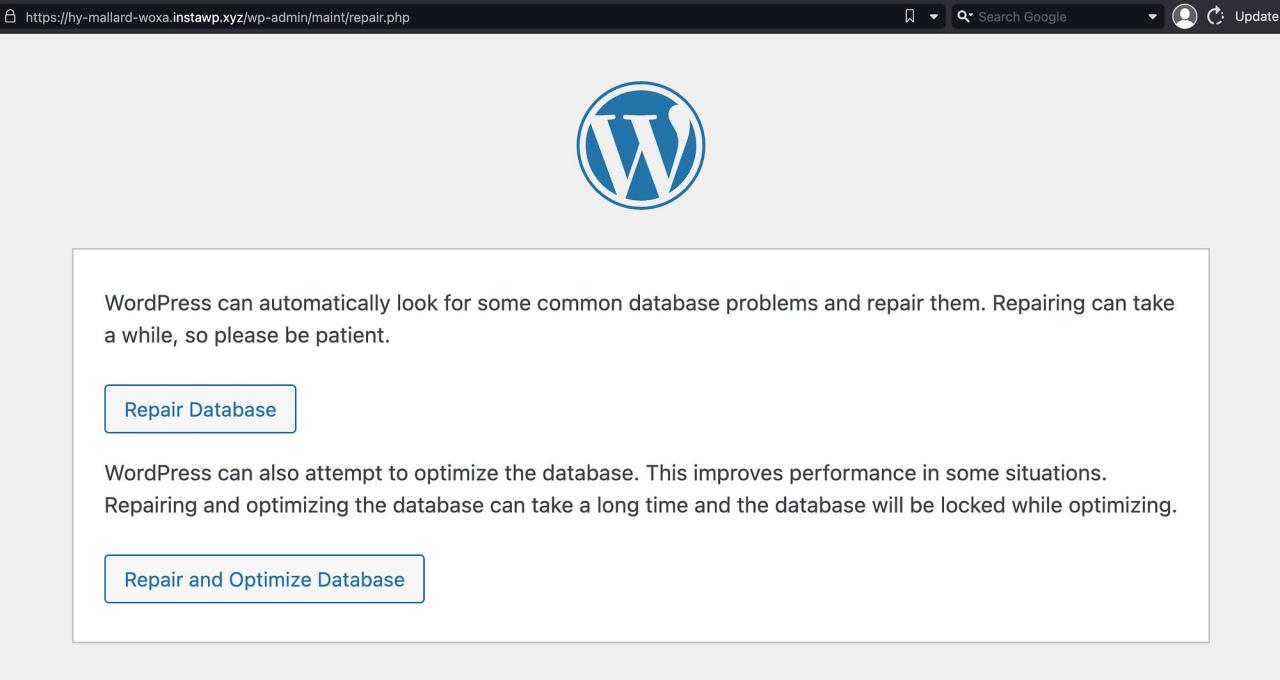
后者的工作效率更高,但需要很长时间。 如果您想尽快启动并运行您的网站,请选择前者。 否则,我们建议也选择后一个选项来优化数据库性能。
⚠️ 重要提示:一旦数据库修复过程完成,您应该返回到 wp-config.php 文件并删除您添加的代码行。 使用完数据库修复工具后,您不想让它保持活动状态。
4.修复phpMyAdmin中的数据库
您可以选择使用 phpMyAdmin 自动执行修复过程。 您需要做的就是转到 cPanel → phpMyAdmin 并选择您要修复的数据库。
 在 phpMyAdmin 中选择一个数据库
在 phpMyAdmin 中选择一个数据库
接下来,单击 Check all 选项,然后从 With Selection 下拉菜单中选择 Repair Table。 数据库表将开始自我修复。
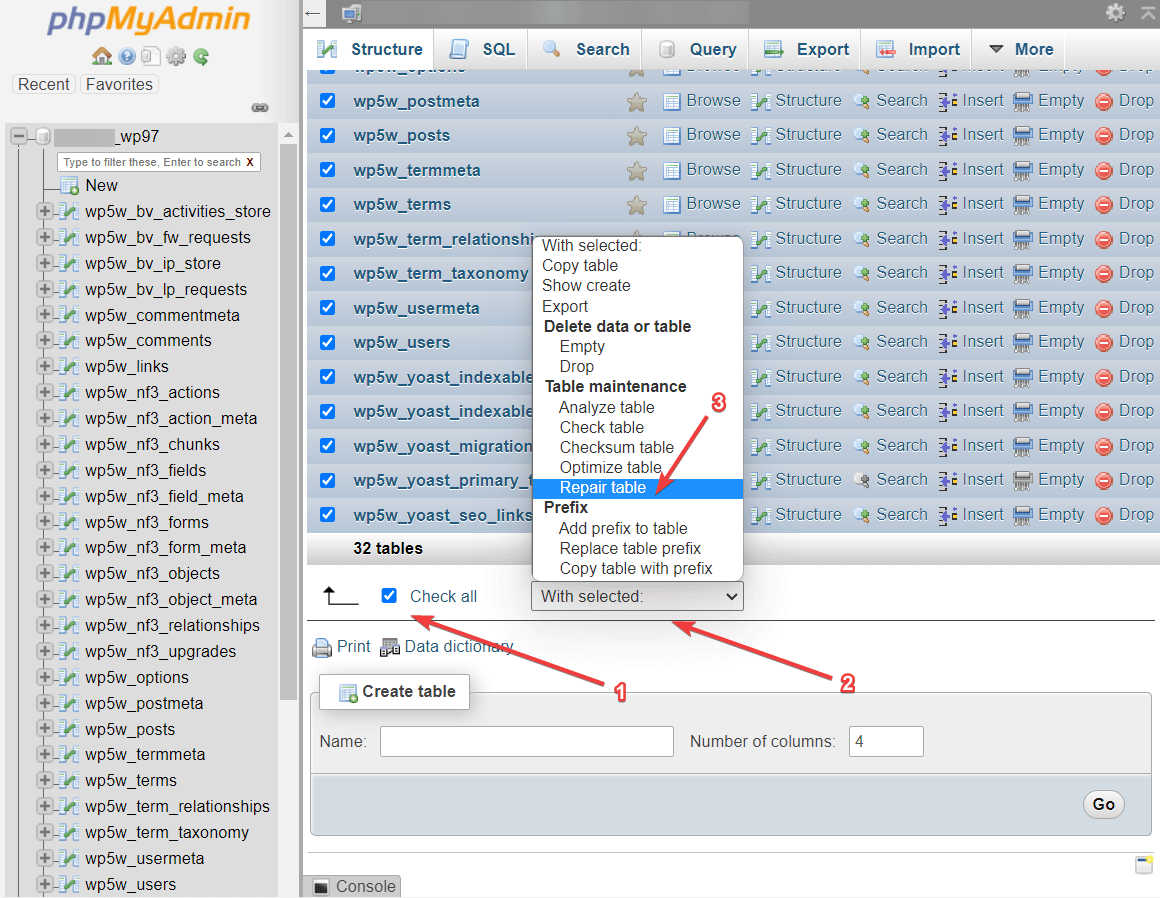 phpMyAdmin 中的修复数据库选项
phpMyAdmin 中的修复数据库选项
5. 使用 WP-CLI 修复数据库
如果您是开发人员并且可以使用命令行访问您的 WordPress 安装(并且您的服务器启用了 WP-CLI),那么您可以使用 wp db repair 命令来修复数据库。
这就是所有人。 😎 现在你应该已经修复了你的数据库。 如果您的网站仍然存在问题,那么您需要寻求托管支持的专业帮助。
永久修复您的 WordPress 数据库🎯
数据库是您的 WordPress 网站的重要组成部分。 数据库中的问题会在很大程度上影响您的站点。
数据库问题背后的真正原因可能难以诊断。 它可能是由不正确的数据库凭据、被黑客入侵的站点、损坏的数据库表,甚至是廉价的托管服务器引起的。
您可以通过启用错误日志或尝试以下解决方案来找到真正的原因:
- 检查 wp-config.php 文件中的数据库凭据是否正确。
- 通过在 wp-config.php 文件中启用内置的 WordPress 数据库修复工具来使用它。
- 启用 phpMyAdmin 以自动修复表
- 对于开发人员,使用 WP-CLI 中的 wp db repair 命令修复数据库
- 使用 Advanced Database Cleaner 或 WP-DBManager 之类的插件来修复数据库
一旦您的数据库⚙️ 正常工作,您将希望保持它在未来的最佳状态。 为此,您可以查看👉我们收集的最好的 WordPress 数据库维护插件。
您对如何修复 WordPress 数据库还有任何疑问吗? 在评论部分询问!
